A Minecraft egy korlátlan lehetőségeket kínáló játék, különösen, ha modokat ad hozzá a keverékhez. Sajnos a Minecraft néha összeomlik magyarázat nélkül.
A jó hír az, hogy többféle módon is kijavíthatja a Minecraft összeomlásait, így kevesebb időt tölthet a hibaelhárítással és több időt a Halálcsillag újratelepítésével egyéni túlélési világában.

A Minecraft összeomlásának javítása
A Minecraft összeomlásának számos oka lehet. Az ok hibaelhárítása segít megoldani a problémát, de próbálja ki az egyik lehetséges megoldást, ha nem biztos abban, hogy miért összeomlik a játék.
1. Indítsa el a Minecraftot a hivatalos indítóban
Játszhat a Minecraft Twitch -en keresztül vagy harmadik féltől származó modkezelő eszközökkel. Ha összeomlásokat tapasztal ezeken a platformokon, próbálja meg elindítani a Minecraftot a hivatalos indítón keresztül. Ezzel leszűkítheti, hogy a hiba forrása maga a játék vagy az indító. Bár a modok nagymértékben kibővíthetik a Minecraft élményét, az elavult és nem kompatibilis modok összeomlásokhoz vezethetnek.
2. Győződjön meg arról, hogy a Minecraft frissítve van
Ha a Minecraftot a Windows Store segítségével játssza le, annak automatikusan frissítenie kell. Ha nem, manuálisan frissítheti.
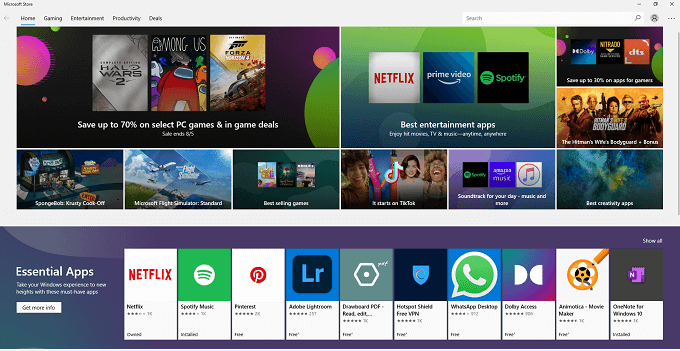
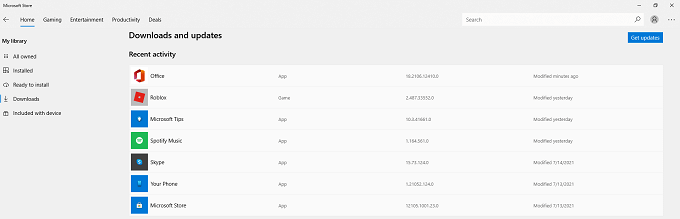
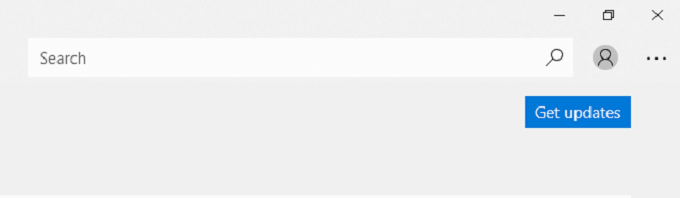
Ha rendelkezésre állnak frissítések, azok automatikusan letöltődnek. Ha a Minecraft Java kiadását játssza, akkor a frissítéseket a Minecraft indítón keresztül kapja meg. Ezeknek is automatikusan meg kell történniük, kivéve, ha a Minecraft verziója elavult.
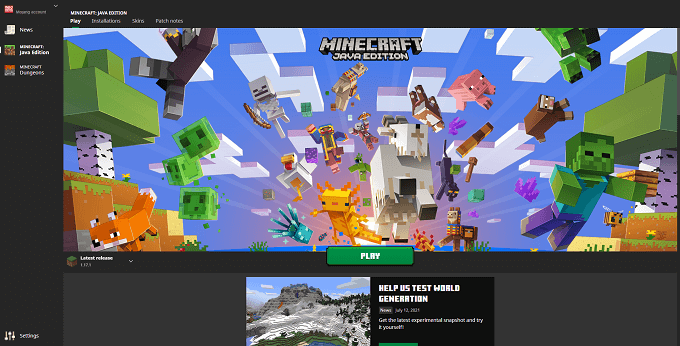
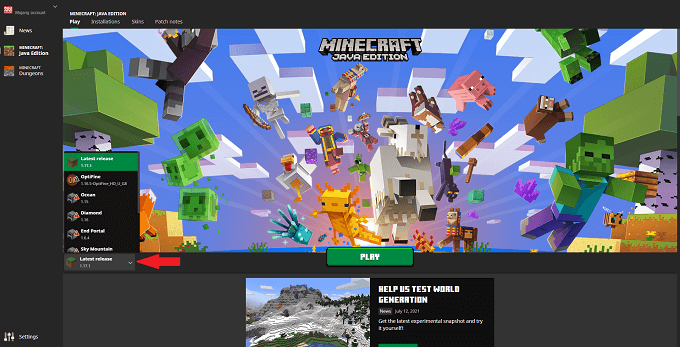
győződjön meg arról is, hogy a hivatalos kiadást játssza, és nem pillanatfelvételt. Bár a Minecraft pillanatfelvételek nagyszerű módja a közelgő tartalmak előnézetének, néha instabilak lehetnek, és összeomlásokat okozhatnak.
3. Indítsa újra a számítógépet
Valljuk be: a legtöbb ember nem kapcsolja ki számítógépét olyan gyakran, mint kellene, ehelyett inkább alvó üzemmódban hagyja őket. Ha a Minecraft gyakran összeomlik, próbálja meg újraindítani a számítógépet. Ez sok közös problémát megoldhat.
4. Frissítse GPU -illesztőprogramjait
A Minecraft nem tűnik vizuálisan intenzív játéknak, de némileg megterheli a grafikus kártya t. Fontos, hogy az illesztőprogramokat naprakészen tartsa.
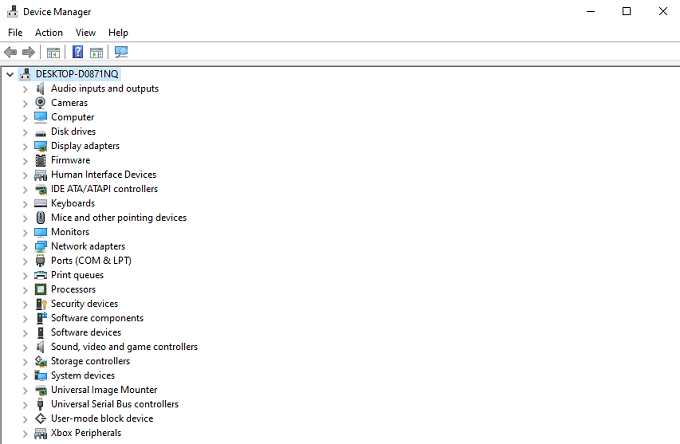
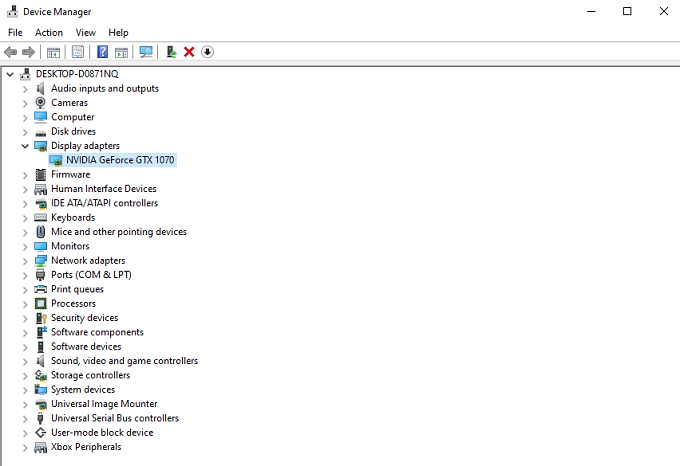
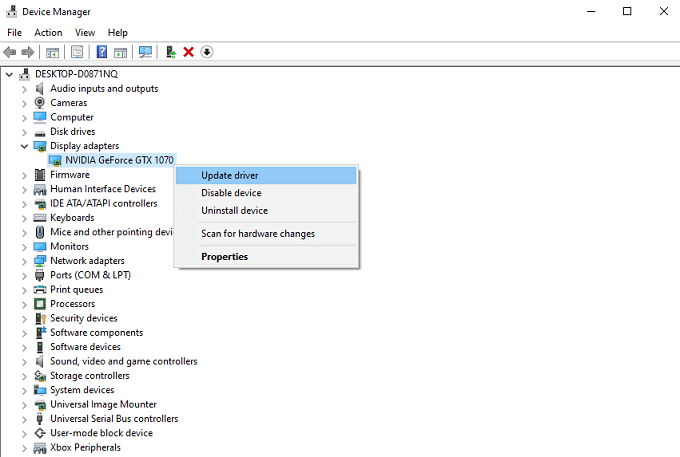
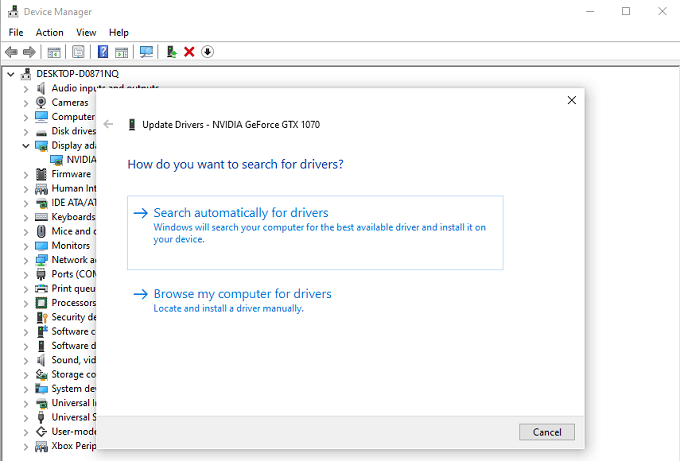
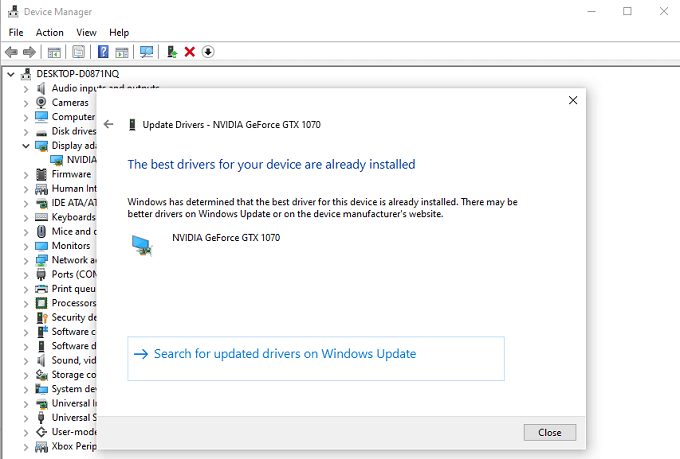
5. Java frissítése
Ha a Minecraft Java verzióját játssza, akkor a Java elengedhetetlen. A játék összeomlásának egyik oka az, hogy a Java nem naprakész. Szerencsére a Java frissítése egyszerű.
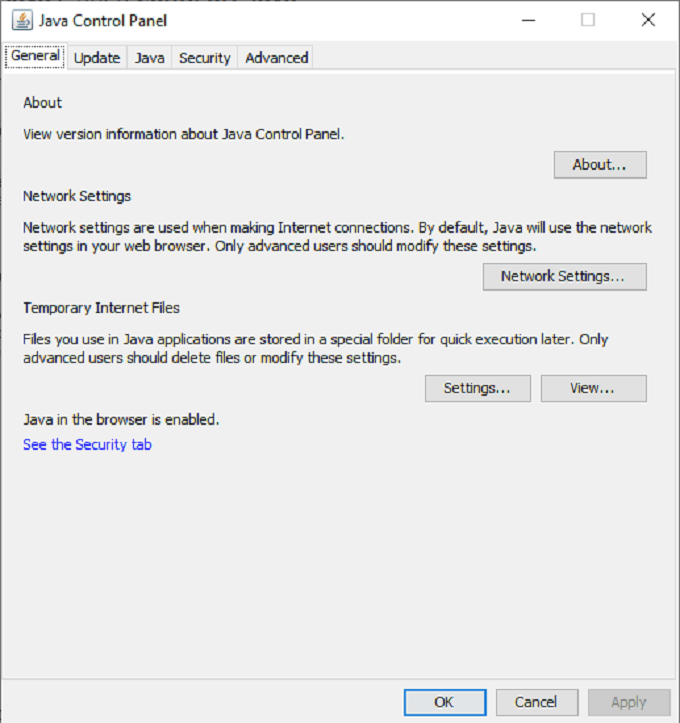
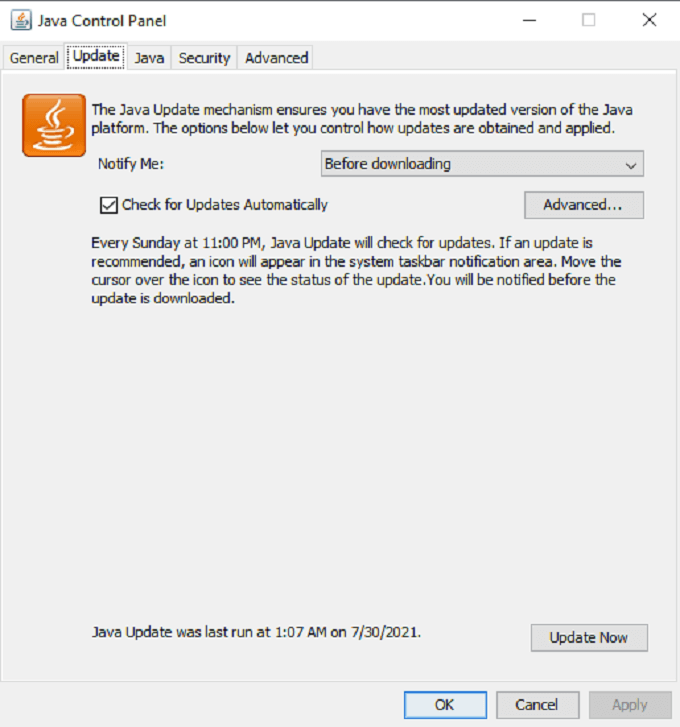
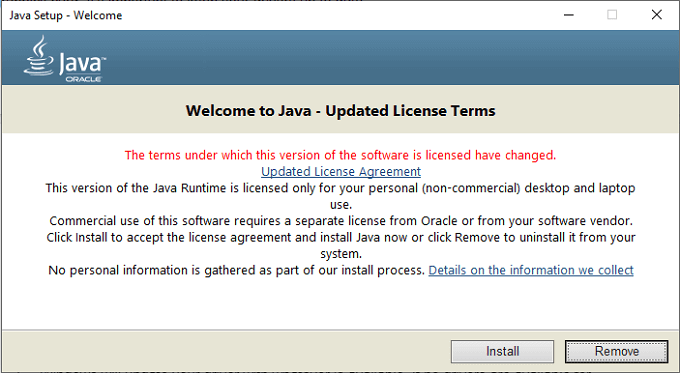
A Java frissítve van. Indítsa újra a Minecraftot, és tesztelje, hogy stabilabb -e, mint korábban.
6. A Winsock alaphelyzetbe állítása
A Winsock egy olyan szolgáltatás, amely segít a Windowsnak csatlakozni a hálózati szolgáltatásokhoz. Ha az összeomlást hálózati probléma okozta, a Winsock alaphelyzetbe állítása megoldhatja a problémát.
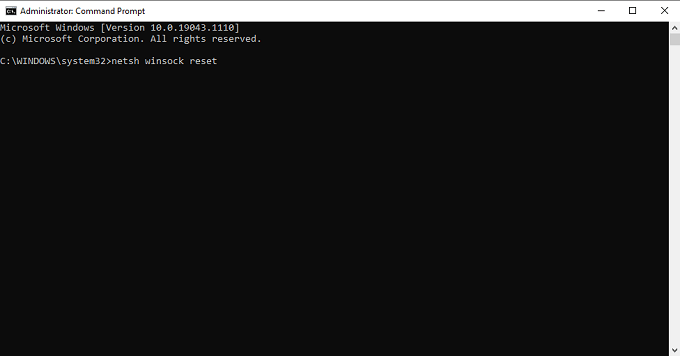
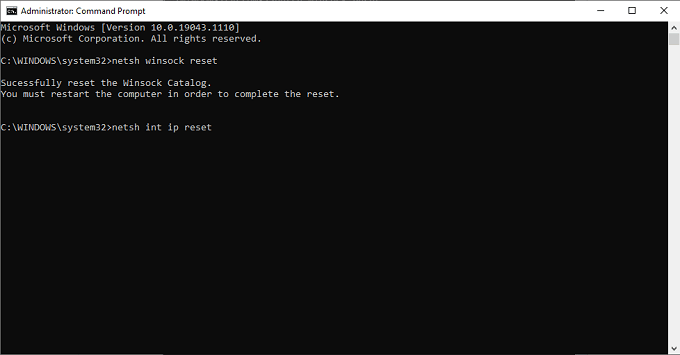
Ez törli a sérült adatokat a kapcsolatokból. Ha úgy találja, hogy a Minecraft összeomlik, amikor csatlakozik egy birodalomhoz vagy egy többjátékos játékhoz, akkor a Winsock alaphelyzetbe állítása legyen az első lépések egyike.
7. A Minecraft eltávolítása és újratelepítése
Ha minden más nem sikerül, a játék eltávolítása a meghajtóról és újratelepítése számos problémát megoldhat, különösen akkor, ha az összeomlások sérült telepítési adatokból származnak.
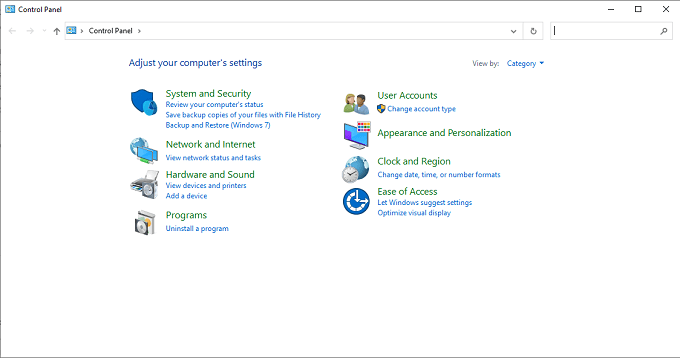
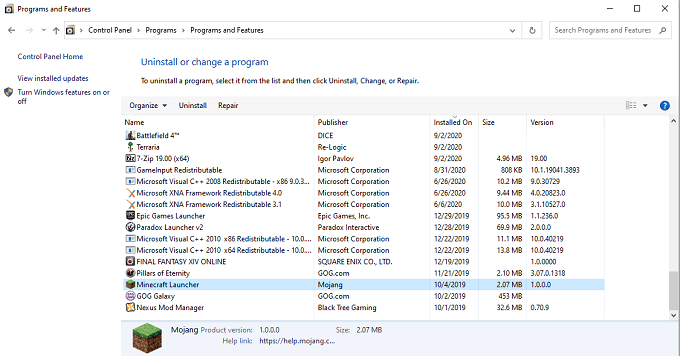
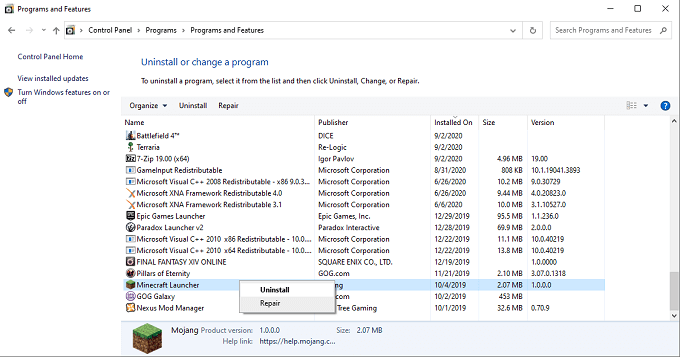
Ez a folyamat eltávolítja az összes Minecraft -adatot a számítógépről. Ezután navigáljon a Minecraft weboldal -re a játék újratöltéséhez és újratelepítéséhez.
Megjegyzés a VBO -ról
A Minecraft életének elején a függőleges puffertárgyakat vagy VBO -kat használta. Ezek jó néhány összeomlást okoztak, és a váratlan összeomlások egyik leginkább ajánlott javítása a VBO letiltása volt. Ma egy tucat vagy több olyan cikket láthat, amelyek továbbra is ajánlják ezt a lépést.
Csak egy probléma van: a Minecraftban már nincs ilyen lehetősége. Valamikor a VBO -k kikapcsolásának lehetőségét eltávolították a Minecraft videóbeállítások menüjéből, és még az options.txt fájlba való belépés sem működik.